|
UTILISATION D'UN CONTROLEUR DE DOMAINE SOUS
WINDOWS SERVEUR 2008 DANS UN RESEAU LOCAL D'ENTREPRISE AVEC POSSIBILITE DE
PRISE DE MAIN A DISTANCE
DU SERVEUR
28 février
2012
REALISE PAR : Patrick BOTON
1
INTRODUCTION
De nos jours où l'informatique a
révolutionné le monde, l'utilisation des systèmes
informatiques s'imposent pour une meilleure gestion des données dans une
entreprise.
L'un des domaines de l'informatique qui a subi de profonds
changements et des améliorations sensibles est celui du réseau.
Ainsi, l'interconnexion des matériels informatiques pour le partage des
données et des ressources présentent parfois mais souvent aussi
quelques insuffisances. Les données du réseau sont à la
portée de tous les utilisateurs. Ce qui pose le problème de la
sécurité du réseau.
Or dans toute entreprise, la confidentialité de
certaines données est requise. Malheureusement, il arrive parfois que
ces données soient disponibles pour tous les utilisateurs ce qui pose un
problème de sécurité et d'efficacité du
réseau de l'entreprise.
Il importe donc de réaliser des réseaux qui
garantissent non seulement la sécurité du système
d'information mais qui offre aussi une fiabilité capable de donner
à chacun des possibilités d'utilisation conformes aux
attributions des utilisateurs.
Le présent mémoire vise à contribuer
à la sécurité des réseaux informatiques et à
offrir une mobilité grâce à l'utilisation d'outils et ou
d'applications ainsi qu'à l'utilisation d'un contrôleur de domaine
des fins d'administration.
C'est ce qui justifie le choix du thème de notre
mémoire intitulé : « UTILISATION D'UN CONTROLEUR DE
DOMAINE SOUS WINDOWS SERVEUR 2008 DANS UN RESEAU LOCAL D'ENTREPRISE AVEC
POSSIBILITE DE PRISE DE MAIN A DISTANCE DU SERVEUR ».
Pour atteindre nos objectifs, la première partie du
travail est consacré au rapport de stage ; quelques aspects
théoriques liés au thème seront définis dans la
deuxième partie et dans la troisième partie nous ferons
l'implémentation du réseau.
UTILISATION D'UN CONTROLEUR DE DOMAINE SOUS WINDOWS SERVEUR 2008
DANS UN RESEAU LOCAL D'ENTREPRISE AVEC POSSIBILITE DE PRISE DE MAIN A
DISTANCE
DU SERVEUR
28 février
2012
PREMIERE PARTIE :
RAPPORT DE STAGE
REALISE PAR : Patrick BOTON
2
UTILISATION D'UN CONTROLEUR DE DOMAINE
SOUS WINDOWS SERVEUR 2008 DANS UN RESEAU LOCAL D'ENTREPRISE AVEC POSSIBILITE DE
PRISE DE MAIN A DISTANCE
DU SERVEUR
28 février
2012
REALISE PAR : Patrick BOTON
3
I- RAPPORT DE STAGE
A- PRESENTATION DE TECHNO-COMS-INFO
1- Historique de TCI
Créé le 31 Octobre 2006 par Monsieur
Bérenger GOMEZ, TECHNO-COMS- INFO est une entreprise béninoise
située à Cotonou, plus précisément à
sikècodji dans la rue de l'hôtel « PAPA GALLO », ancien
« Zénith »
2) Présentation de TCI
L'entreprise Techno-Coms-Info vient combler des attentes
spécifiques et générales.
Télécommunication-Commerce-Informatique est la définition
complète de TECHNO-COMS-INFO qui a pour sigle TCI. Pour ce jeune
promoteur de TCI et enseignant du supérieur, l'idée de
répondre à des besoins spécifiques réside dans le
fait qu'il faut à tout prix lutter contre la pauvreté et le
chômage des jeunes étudiants industriels diplômés de
nos grandes écoles et universités en leur offrant une main
pratique professionnelle concurrentielle et efficace pour répondre aux
besoins des entreprises et sociétés.
« Il ne faut pas chercher le bonheur mais il faut
créer son propre bonheur », dira-t-il. Un vrai industriel est alors
celui qui possède la pratique nécessaire pour créer son
bonheur. Voilà pourquoi, dans cette entreprise , monsieur
Bérenger Gomez a décidé de former au mieux les jeunes dans
les domaines des Télécommunications, de l'informatique de base,
de l'électricité bâtiment, de la maintenance informatique,
l'administration et la sécurité des réseaux informatiques,
le montage des antennes paraboliques, la création de sites WEB , les
systèmes d'alarmes et les systèmes de vidéo
conférence , l'installation des caméras de surveillance ainsi que
le développement personnel. A travers une pratique réelle dans
tous ces domaines, les jeunes diplômés ou non découvrent la
vie en entreprise, le travail sous pression et s'habituent au travail bien
fait. La recherche fréquente, la veille permanente, l'esprit
d'innovation n'échappent pas au menu de la formation des auditeurs. A
travers ces acquis, les jeunes diplômés sont fiers de leur
diplôme et de l'homme complet qu'ils deviennent.
Pour répondre aux besoins généraux, TCI
réemploie les jeunes qu'il forme pour répandre cette connaissance
pratique aux nouveaux postulants à la formation. M. Gomez a su mettre
à la portée du grand public, le matériel informatique
à un prix cadeau. Démystifier la technique pour la rendre
accessible à tous et à moindre coût, fournir au grand
public des prestations de services à moindre coût réduit et
participer aussi aux concerts des marchés publics. Enfin donner à
tous la possibilité de se prendre en charge dans un environnement
où, dira-t-il, « l'informatique a révolutionné le
monde et son règne n'a pas de fin ».
UTILISATION D'UN CONTROLEUR DE DOMAINE SOUS WINDOWS SERVEUR 2008
DANS UN RESEAU LOCAL D'ENTREPRISE AVEC POSSIBILITE DE PRISE DE MAIN A
DISTANCE
DU SERVEUR
28 février
2012
3) Situation géographique
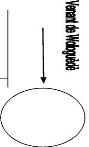
Sa situation géographique est la suivante :
Venant de l'étoile Allant vers Tokpa
Carrefour marina

Allant à Gbégamey

Golfe FM -TV
Collecteur d'eau
Collecteur d'eau
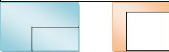
TCI
HOTEL
PAPA
GALLO

REALISE PAR : Patrick BOTON
4
Figure 1 : Situation
géographique de TECHNO-COMS-INFO
SOURCE :
Sécrétariat TCI
UTILISATION D'UN CONTROLEUR DE DOMAINE SOUS WINDOWS SERVEUR 2008
DANS UN RESEAU LOCAL D'ENTREPRISE AVEC POSSIBILITE DE PRISE DE MAIN A
DISTANCE
DU SERVEUR
28 février
2012
REALISE PAR : Patrick BOTON
5
4) Objectifs de TCI
Le besoin de posséder une bonne pratique de
l'informatique dans toutes les filières de l'électricité
et des Télécommunications, la volonté de mettre à
la disposition de la population moins nantie le matériel informatique
nécessaire à la mise en oeuvre de ces différentes
sciences, a conduit le promoteur de cette entreprise à se rapprocher de
tous ceux qui en expriment le désir.
Devant la révolution du monde provoquée par
l'informatique et qui s'impose à tout homme dans son vécu
quotidien, TECHNO-COMS-INFO a aussi pour mission de démystifier et de
rendre désormais accessible à tous, ce qui pourrait être
pour ceux qui n'en comprennent rien, un nouvel handicape pour les habitudes
déjà prises. Pour y parvenir, TECHNO-COMS-INFO s'est dotée
des formations pratiques comme : Secrétariat informatique, Caissier
Informatique, Publication Assistée par Ordinateur,
électricité Bâtiment, Maintenance Informatique,
Réseau Informatique, réseau Télécom, montage des
antennes paraboliques, gestion des Bases de Données, création de
Sites WEB dynamiques.
Aussi l'entreprise vient-elle aider les grandes écoles
et universités privées en aidant tous les étudiants et
écoliers à maîtriser les connaissances théoriques
acquises lors de leur formation à travers plusieurs stages de formations
pratiques.
A la fin des formations et mises en oeuvre pratique, les
étudiants forment à leur tour de nouveaux stagiaires pendant une
semaine au moins dans chaque atelier pour montrer que les acquis pratiques sont
certains. Aussi, pour obtenir une attestation de stage, une soutenance publique
et pratique est faite devant un jury de professionnels qui soumet les
étudiants à des épreuves pratiques conséquentes.
|
UTILISATION D'UN CONTROLEUR DE DOMAINE SOUS WINDOWS SERVEUR
2008 DANS
UN RESEAU LOCAL D'ENTREPRISE AVEC POSSIBILITE DE PRISE DE MAIN A
DISTANCE
DU SERVEUR
|
28 février
2012
|
5) Organigramme de TCI
Direction Générale
Direction Administrative
Sécrétariat de Direction
Service Prestations
Direction Technique
Comptabilité
Atelier : Informatique de base, gestion des bases
de
données et Création de
Sites Web Dynamiques
Atelier :
Réseau
Télécoms,
Informatique
et
Maintenance
Atelier : Electricité,
Système de
Vidéo
Conférence et Caméra
de
Surveillance
Figure n°2 : Organigramme de TCI
SOURCE : Sécrétariat TCI
6
REALISE PAR : Patrick BOTON
UTILISATION D'UN CONTROLEUR DE DOMAINE SOUS WINDOWS SERVEUR 2008
DANS UN RESEAU LOCAL D'ENTREPRISE AVEC POSSIBILITE DE PRISE DE MAIN A
DISTANCE
DU SERVEUR
28 février
2012
REALISE PAR : Patrick BOTON
7
La Direction Générale :
Elle est le poumon de l'entreprise. C'est 'elle qui coordonne
les activités. Elle prend les décisions stratégiques et
les met à la disposition des autres sections de l'entreprise pour
qu'elles soient exécutées.
Le Secrétariat de Direction :
Il se rattache directement à la direction
générale. Il est dirigé par le secrétaire qui sert
de courroie de transmission entre la direction générale et les
autres sections de l'entreprise.
La Direction Administrative :
Elle est la mémoire documentaire de l'entreprise et est
sous la responsabilité immédiate de la direction
générale. Elle s'occupe du rapport entre le personnel et la
direction générale ; gère les dossiers administratifs de
l'entreprise ainsi que les relations entre l'entreprise et l'extérieur.
Elle étudie également les plans stratégiques de
développement de l'entreprise, le recyclage et la promotion de
l'entreprise.
La Direction technique
Elle assume les responsabilités techniques de
l'entreprise, gère le matériel informatique, étudie et
propose des solutions techniques adéquates. Elle s'occupe aussi de la
formation des apprenants et des stagiaires, apporte aux clients et entreprises
les solutions techniques, recherche et propose à la direction
générale les nouvelles découvertes. Une autre de ses
fonctions est d'étudier les différents marchés et offres
techniques de l'entreprise et de proposer les coûts.
Le Service de prestations :
Il s'occupe des prestations diverses telles que la photocopie,
la vente du matériel et des cartes de recharges. Il supplée au
besoin les autres sections en cas de nécessité. Il s'occupe aussi
de l'accueil et de l'écoute de la clientèle.
6- DÉROULEMENT DU STAGE
Nous avons été accueillis suite à notre
demande par le DG de TCI qui nous a présenté l'entreprise ainsi
que toute son équipe c'est-à-dire le personnel. La seconde
étape de l'accueil était la présentation des
différents services et ateliers que nous aurons à
fréquenter durant notre stage. Il s'agit pour ce qui nous concerne des
ateliers de : maintenance, réseau informatique, réseau
télécom, électricité bâtiment et prestations.
Nous avons donc passé trois mois dans lesquels les activités se
déroulaient comme suit :
Atelier maintenance :
Une semaine de formation pratique sous la
responsabilité du chef d'atelier suivi d'une semaine d'application
pratique personnelle. Il s'agit précisément de faire la
maintenance curative des pannes usuelles ; de faire le montage et le
démontage des ordinateurs ; d'installer
UTILISATION D'UN CONTROLEUR DE DOMAINE SOUS WINDOWS SERVEUR 2008
DANS UN RESEAU LOCAL D'ENTREPRISE AVEC POSSIBILITE DE PRISE DE MAIN A
DISTANCE
DU SERVEUR
28 février
2012
REALISE PAR : Patrick BOTON
8
les systèmes d'exploitations, comme WINDOWS XP, WINDOWS
VISTA, WINDOWS SEVEN, WINDOWS SERVEUR 2003 ; de régler les
problèmes de virus.
Atelier réseaux Télécoms
:
Nous avons appris à réaliser les réseaux
télécom ; à détecter les pannes
téléphoniques ; avons pris connaissance avec le PABX ; avons
appris et installé les antennes paraboliques (la bande KU et la bande
C).
Atelier Électricité :
Nous avons appris à installer les disjoncteurs,
compteurs, décompteurs ; la prise de terre ; et réaliser les
allumages simples, doubles, va et viens, à installer les sonneries, et
tout ceci en respectant les normes de sécurité.
Atelier Réseau Informatique :
Nous avons appris à réaliser un réseau
filaire de façon pratique sur des machines clientes. On sait aussi
désormais mettre en place un réseau Wifi avec quelques niveaux de
sécurité. .
Création de Sites Web Dynamiques
Pendant une deux semaines, nous avons acquis des connaissances
pratiques dans la création et la gestion des sites WEB avec JOMLA. Cette
partie de notre formation a commencé par la présentation et
l'installation de projets mise à notre disposition avec les conseils
bienveillants de l'encadreur.
UTILISATION D'UN CONTROLEUR DE DOMAINE SOUS
WINDOWS SERVEUR 2008 DANS UN RESEAU LOCAL D'ENTREPRISE AVEC POSSIBILITE DE
PRISE DE MAIN A DISTANCE
DU SERVEUR
28 février
2012
REALISE PAR : Patrick BOTON
9
III - CAHIER DES CHARGES
1 DESCRIPTION
Le Directeur de l'entreprise SUCCES TELECOM désire
améliorer le rendement de son entreprise. Pour cela, il décide de
mettre en place un réseau informatique. La structure dispose de quatre
(04) postes à savoir celui du directeur général, de la
secrétaire, du comptable et du technicien. Les règles de gestion
du réseau sont :
2 LES REGLES DE GESTION
· Le DG aura un accès complet sur tous les
dossiers de l'entreprise et n'aura pas accès au panneau de
configuration.
· Le secrétaire aura un accès total
à ses dossiers, une autorisation en lecture sur les dossiers du
directeur et un accès en écriture sur ceux du technicien. De plus
elle ne pourra pas éteindre son ordinateur et n'aura accès au
poste de travail et au panneau de configuration.
· Le comptable accédera à ses dossiers et
à ceux de la secrétaire en lecture seule, ne pourra pas
éteindre sa machine et n'aura accès au panneau de
configuration.
· Le technicien aura un contrôle total sur ses
dossiers et ne pourra que lire ceux du secrétaire. Il aura accès
au serveur à distance à partir de n'importe quel poste du
réseau de l'entreprise.
TRAVAIL A FAIRE
· Aidez ce directeur dans la réalisation de son
projet en élaborant un document technique qui montre comment
réaliser ce réseau.
· Montrer les différentes étapes à
suivre pour satisfaire les règles de gestion.
UTILISATION D'UN CONTROLEUR DE DOMAINE SOUS WINDOWS SERVEUR 2008
DANS UN RESEAU LOCAL D'ENTREPRISE AVEC POSSIBILITE DE PRISE DE MAIN A
DISTANCE
DU SERVEUR
28 février
2012
DEUXIEME PARTIE :
QUELQUES ASPECTS
THEORIQUES DU THEME
REALISE PAR : Patrick BOTON
10
UTILISATION D'UN CONTROLEUR DE DOMAINE
SOUS WINDOWS SERVEUR 2008 DANS UN RESEAU LOCAL D'ENTREPRISE AVEC POSSIBILITE DE
PRISE DE MAIN A DISTANCE
DU SERVEUR
28 février
2012
REALISE PAR : Patrick BOTON
11
I- Les types de réseaux:
En fonction de la localisation, la distance et le
débit, les réseaux sont classés en plusieurs types :
· PAN (Personal Area Network) :c'est un réseau de
proximité de quelques mètres.
· LAN (Local Area Network) : réseau local, intra
entreprise permettant l'échange de données et le partage de
ressources.
· MAN (Métropolitain Area Network) : réseau
métropolitain qui permet la connexion de plusieurs sites à
l'échelle d'une ville.
· WAN (Wide Area Network) : C'est toujours l'interconnexion
de plusieurs réseaux LAN mais cette fois à l'échelle d'un
pays voir d'un continent.
II-Les architectures de réseau :
1- Architecture égal à égal :
Dans une architecture d'égal à égal
ou Peer to Peer en anglais, il n'y a pas de serveur
dédié. Ainsi chaque ordinateur dans un tel réseau est un
peu serveur et un peu client. Cela signifie que chacun des ordinateurs du
réseau est libre de partager ses ressources. Un ordinateur relié
à une imprimante pourra donc éventuellement la partager afin que
tous les autres ordinateurs puissent y accéder. Les réseaux
d'égal à égal présentent les inconvenient
suivants:
· ce système n'est pas du tout centralisé, ce
qui le rend très difficile à administrer
· la sécurité est très peu
présente
· aucun maillon du système n'est fiable
Ainsi, les réseaux d'égal à égal
sont valables pour un petit nombre d'ordinateurs, et pour des applications ne
nécessitant pas une grande sécurité. On ne pourra donc
l'utiliser dans un réseau professionnel. Il présente quand
même quelques avantages parmi lesquels:
· un coût de réalisation réduit
· un déploiement simple.
2) Architecture client /serveur :
Les réseaux dits <<lourds>> ou
réseaux<<articulées autour de serveur>> ou
réseaux<<clients serveur>> utilisent un ordinateur central
(appelé serveur) qui partagent des ressources. Dans ce cas, les niveaux
d'accès des utilisateurs permettent de sécuriser les ressources.
Les différents périphériques connectés sur ce
serveur augmentent encore cette sécurité. La gestion se fait par
un système d'exploitation spécifique de type serveur comme :
Windows NT serveur, Windows serveur 2003, Windows serveur 2008, linux
serveur.
UTILISATION D'UN CONTROLEUR DE DOMAINE SOUS WINDOWS SERVEUR 2008
DANS UN RESEAU LOCAL D'ENTREPRISE AVEC POSSIBILITE DE PRISE DE MAIN A
DISTANCE
DU SERVEUR
28 février
2012
REALISE PAR : Patrick BOTON
12
Dans un environnement purement client/serveur les ordinateurs
du réseau appelés client ne peuvent communiquer qu'à
travers le serveur. Chaque station du réseau, une fois reconnue par le
système (procédure de log-on), se voit offrir l'accès
à des ressources diverses, tant matérielles que logicielles. Ils
présentent néanmoins quelques contraintes à savoir :
? un coût élevé dû à la
technicité du serveur
? un maillon faible: le serveur est le seul maillon faible du
réseau client/serveur. Toutefois, le serveur a une grande
tolérance aux pannes.
III-Les topologies de réseau :
Le réseau informatique est basé sur des
topologies. Il en existe deux :
? La topologie physique
? La topologie logique
Il convient de distinguer la topologie logique de la topologie
physique:
La topologie logique décrit le mode de fonctionnement du
réseau, la répartition des
noeuds et le type de relation qu'ont les équipements
entre eux.
La topologie physique décrit la mise en pratique du
réseau logique (câblage etc.). Parmi
les différents types de topologies physiques nous pouvons
citer :
1- Topologie en bus
Le bus, un segment central ou circulent les informations,
s'étend sur toute la longueur du réseau, et les machines viennent
s'y accrocher. Lorsqu'une station émet des données, elles
circulent sur toute la longueur du bus et la station destinatrice peut les
récupérer. Une seule station peut émettre à la
fois. En bout de bus, un <<bouchon>> encore
appelé<<terminaison>> permet de supprimer
définitivement les informations pour d'une autre station puisse
émettre.
Elle est, de plus, très facile à
réaliser. Par contre en cas de rupture du bus le réseau devient
inutilisable. Notons également que le signal n'est jamais
régénéré, ce qui limite la longueur des
câbles. Cette topologie est utilisé dans les réseaux
Ethernet 10 base 2 et 10 base 5
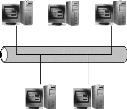
UTILISATION D'UN CONTROLEUR DE DOMAINE SOUS WINDOWS SERVEUR
2008 DANS UN RESEAU LOCAL D'ENTREPRISE AVEC POSSIBILITE DE PRISE DE MAIN A
DISTANCE
DU SERVEUR
28 février
2012
REALISE PAR : Patrick BOTON
13
FIGURE N° 1 : Topologie en bus
2. Topologie en étoile
Dans une topologie en étoile, les
ordinateurs du réseau sont reliés à un système
central appelé concentrateur (en anglais hub). Il
s'agit d'une boîte comprenant un certain nombre de jonctions auxquelles
il est possible de raccorder les câbles réseau en provenance des
ordinateurs. Celui-ci a pour rôle d'assurer la communication entre les
différentes jonctions.
Ce type de réseau est facile à mettre en place
et à surveiller. La panne d'une station n'affecte pas l'ensemble du
réseau. Par contre, il faut plus de câble que pour les autres
topologies, et si le concentrateur tombe en panne, tout le réseau est
anéanti. De plus, le débit pratique est moins bon que pour les
autres topologies. Cette topologie est utilisée par les
réseaux Ethernet 10,100 Base T et suivants
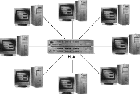
FIGURE N° 2 : Topologie en
étoile
3. Topologie en anneau
Développée par IBM, cette architecture est
principalement utilisée par les réseaux Token Ring. Token Ring
utilise la technique d'accès par <<jeton>>. Les informations
circulent de stations en stations, en suivant l'anneau. Un jeton circule autour
de l'anneau. La station qui a le jeton émet des données qui font
le tour de l'anneau. Lorsque les données reviennent, la station qui les
a envoyées les élimine du réseau et passe le jeton
à son voisin, et ainsi de suite...
UTILISATION D'UN CONTROLEUR DE DOMAINE SOUS WINDOWS SERVEUR 2008
DANS UN RESEAU LOCAL D'ENTREPRISE AVEC POSSIBILITE DE PRISE DE MAIN A
DISTANCE
DU SERVEUR
28 février
2012
REALISE PAR : Patrick BOTON
14
UTILISATION D'UN CONTROLEUR DE DOMAINE SOUS WINDOWS SERVEUR 2008
DANS UN RESEAU LOCAL D'ENTREPRISE AVEC POSSIBILITE DE PRISE DE MAIN A
DISTANCE
DU SERVEUR
28 février
2012
REALISE PAR : Patrick BOTON
15
Cette topologie permet d'avoir un débit proche de 90%
de la bande passante. De plus, le signal qui est circule est
régénéré à chaque station. Par contre, la
panne d'une station rend l'ensemble du réseau inutilisable.
L'interconnexion de plusieurs anneaux n'est pas facile à mettre en
oeuvre.
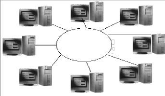
FIGURE N° 3 : Topologie en anneau
4- Topologie maillée
Les réseaux maillés sont reliés par des
routeurs qui choisissent la meilleure voie suivant plusieurs
possibilités. INTERNET est une topologie maillée, ceci garantit
le mieux la stabilité en cas de panne d'un noeud mais est difficile
à mettre en oeuvre, principalement au niveau du choix des routes
à suivre pour transférer l'information. Ceci nécessite
l'utilisation de routeur intelligent.
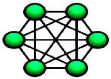
FIGURE N° 4 : Topologie maillée
IV-EQUIPEMENTS DE RESEAUX INFORMATIQUES
1-) Hub ou concentrateur :
Un concentrateur relie les machines en étoile. Il
duplique et transmet tout paquet à toutes les machines qui lui sont
directement connectées. Une machine cible conservera et exploitera les
paquets qui lui sont destinés et oubliera les autres. Du fait de la
duplication des paquets, la somme des bandes passantes instantanées sur
l'ensemble des machines connectées est limitée à la bande
passante du concentrateur (généralement 10 ou 100 Mbits/s). La
capacité de transfert est donc partagée entre les machines
connectées et est limitée à celle du concentrateur.

FIGURE N° 4 : HUB
2. Switch ou commutateur :
Le commutateur ou le Switch est une sorte de compromis entre
un pont et un concentrateur. Certains commutateurs peuvent accepter
indifféremment des connexions 10 Base T ou 100 Base T.
S'il est utilisé comme concentrateur, ses performances
sont supérieurs à lui, car contrairement au Hub il n'émet
pas les trames sur l'ensemble des ports, mais uniquement à la station
destinataire. Il décode au préalable le message pour l'envoyer
uniquement sur le port réseau associé.

FIGURE N° 5 : Le commutateur
3. La carte réseau :
Elle est indispensable pour la réalisation d'un
réseau. Il faut nécessairement l'installer sur chaque ordinateur
qui sera connecté au réseau. L'installation de la carte Ethernet
PCI nécessite l'ouverture de l'unité centrale. Après avoir
ouvert l'unité centrale, il faut enficher la carte sur les connecteurs
de couleur beige puis la visser au boîtier. Si Windows XP ne
reconnaissait pas automatiquement la carte, il faudra alors l'installer. Pour
cela il suffit d'insérer le CD d'installation fourni avec la carte et de
suivre les instructions.
La carte réseau possède généralement
deux témoins lumineux (LEDs) :
? La LED verte correspond à l'alimentation de la carte
;
? La LED orange (10 Mb/s) ou rouge (100 Mb/s) indique une
activité du réseau (envoi ou réception de
données).

UTILISATION D'UN CONTROLEUR DE DOMAINE SOUS WINDOWS SERVEUR
2008 DANS UN RESEAU LOCAL D'ENTREPRISE AVEC POSSIBILITE DE PRISE DE MAIN A
DISTANCE
DU SERVEUR
28 février
2012
FIGURE N° 8 : Carte réseau
V-LES SERVEURS :
1. Définition :
Un serveur est soit un ordinateur très performant et
robuste en terme de la vitesse et de la taille du bus de donnée interne
ou externe du microprocesseur, de la taille de la mémoire RAM qui est
très importante, de la capacité d'Entrée/Sortie ; soit un
programme informatique qui « rend service » à plusieurs
ordinateurs par le stockage ou le partage de dossiers, de données, ou
encore de périphériques. Le mot « serveur »
désigne aussi souvent l'ordinateur (ou la machine) sur lequel tourne le
programme serveur. Le serveur est optimisé pour rendre des services
à des « clients ». Ces clients peuvent être d'autres
ordinateurs, des imprimantes, des fax, ou d'autres dispositifs se connectant au
serveur.
2.Le Windows Server 2008 :
Microsoft Windows Server 2008 est un système
d'exploitation de Microsoft orienté serveur. Il est le successeur de
Windows Server 2003 sorti 5 ans plus tôt et le prédécesseur
de Windows Server 2008 R2. À l'instar de Windows Vista, Windows Server
2008 est basé sur le noyau Windows NT version 6.0. Ces quelques
avantages sont :
? Administration centralisée
? Multitâches
? Partage de ressources
? Gestion de terminaux à distance
Windows Serveur 2008 reprend les technologies
déjà présentes dans Windows 2003 Serveur en les
améliorant et en simplifiant la mise en oeuvre. L'utilisation
adéquate du Windows Server 2008 est basée sur quelques
applications. Cette partie traitera du déploiement des services qui nous
permettront de paramétrer le serveur. Nous aborderons les sujets
suivants:
? DNS (Domaine Name Service)
16
REALISE PAR : Patrick BOTON
UTILISATION D'UN CONTROLEUR DE DOMAINE SOUS WINDOWS SERVEUR
2008 DANS UN RESEAU LOCAL D'ENTREPRISE AVEC POSSIBILITE DE PRISE DE MAIN A
DISTANCE
DU SERVEUR
28 février
2012
? Active directory (création d'un premier domaine)
? DHCP : Le protocole DHCP (Dynamise Host Configuration
Protocole)
3- Le DNS (Domaine Name Service) :
Les ordinateurs connectés à un réseau,
par exemple Internet possèdent au moins une adresse IP propre.
Cependant, les utilisateurs ne veulent pas travailler avec des adresses
numériques du genre 192.168.1.23 mais avec un nom de domaine ou
des adresses plus explicites (appelées adresses URL) du type
[http://www.boton_adicle.fr].
Ainsi, il est possible d'associer des noms en langage courant
aux adresses numériques grâce à un système
appelé DNS (Domaine Name System).
4. L'Active Directory :
Active Directory est le service d'annuaire fourni par Windows
2000 Server. Il étend les fonctionnalités des services d'annuaire
précédemment fournis avec Windows et offre en outre des
fonctionnalités entièrement nouvelles. Active Directory est
sécurisé, distribué, partitionné et
dupliqué. Il a été conçu pour fonctionner
correctement quelle que soit la taille de l'installation, d'un serveur unique
comportant quelques centaines d'objets à un ensemble de milliers de
serveurs et de millions d'objets. Active Directory offre nombre de nouvelles
fonctionnalités qui rendent aisée la navigation parmi
d'importants volumes d'informations et facilitent leur gestion, en permettant
des gains de temps importants tant pour les administrateurs que pour les
utilisateurs finaux.
5. Le protocole DHCP :
DHCP signifie Dynamics Host Configuration Protocol. Il s'agit
d'un protocole qui permet à un ordinateur qui se connecte sur un
réseau d'obtenir dynamiquement (c'est-à-dire sans
intervention particulière) sa configuration (principalement, sa
configuration réseau). Vous n'avez qu'à spécifier à
l'ordinateur de se trouver une adresse IP tout seul par DHCP. Le but principal
étant la simplification de l'administration d'un réseau.
Il faut dans un premier temps un serveur DHCP qui distribue
des adresses IP. Cette machine va servir de base pour toutes les requêtes
DHCP, aussi elle doit avoir une adresse IP fixe. Dans un réseau, on peut
donc n'avoir qu'une seule machine avec adresse IP fixe, le serveur DHCP.
Pour des raisons d'optimisation des ressources réseau,
les adresses IP sont délivrées avec une date de début et
une date de fin de validité. C'est ce qu'on appelle un "bail".
VI- Utilité du serveur :
? Un serveur est souvent disponible.
? Un serveur permet de centraliser les
périphériques et les fichiers. Vos informations, bases de
données, documents qui sont importants doivent pouvoir être
accessibles par les autres. Les imprimantes ou autres
périphériques doivent être partagés entre tous les
PC.
17
REALISE PAR : Patrick BOTON
·
UTILISATION D'UN CONTROLEUR DE DOMAINE SOUS WINDOWS SERVEUR 2008
DANS UN RESEAU LOCAL D'ENTREPRISE AVEC POSSIBILITE DE PRISE DE MAIN A
DISTANCE
DU SERVEUR
28 février
2012
Un serveur doit assurer la pérennité de vos
données, vous sauvegardez souvent vos fichiers. Vous avez des disques
miroirs ou des clusters pour éviter de les perdre si un disque tombe en
panne.
En résumé, un serveur est un
élément dans votre réseau qui mutualise vos ressources et
applications et les rend accessibles par toute l'entreprise. Cet
élément à lui seul est doté des moyens vous
permettant de sécuriser et stoker vos informations et de supporter vos
applications lourdes et/ou centralisées
VII -Pourquoi les droits d'accès :
L'administration d'un réseau est la partie la plus
délicate. En effet, il s'agit de donner des droits à chaque
utilisateur selon son statut dans l'entreprise.
Avec le développement d'internet, de nombreuses
entreprises ouvrent leur système d'information à leurs
partenaires ou à leurs fournisseurs. Il est donc essentiel de
connaître les ressources de l'entreprise à protéger et de
maîtriser le contrôle d'accès et les droits des utilisateurs
du système d'information.
Par ailleurs, le besoin de mobilité, consistant
à permettre au personnel de se connecter au système d'information
à partir de n'importe quel endroit. Il peut donc y avoir pour
conséquence le transport d'une partie du système d'information
hors de l'entreprise.
Le système d'information est
généralement défini par l'ensemble des données et
des ressources matérielles et logicielles de l'entreprise permettant de
les stocker ou de les faire circuler. Le système d'information
représente un patrimoine essentiel de l'entreprise qu'il convient de
protéger.
La sécurité informatique, d'une manière
générale, consiste à assurer que les ressources
matérielles ou logicielles d'une organisation soient uniquement
utilisées dans le cadre prévu. La sécurité
informatique vise généralement cinq principaux objectifs :
· L'intégrité :
c'est-à-dire garantir que les données sont bien celles que l'on
croit être. Vérifier l'intégrité des données
consiste à déterminer si les données n'ont pas
été altérées durant la communication de
manière fortuite ou intentionnelle.
· La confidentialité : consiste
à assurer que seules les personnes autorisées ont accès
aux ressources échangées. La confidentialité permet de
rendre l'information inaccessible aux autres personnes qui ne font pas partie
du réseau.
· La disponibilité : permet de
maintenir le bon fonctionnement du système d'information. L'objectif de
la disponibilité est de garantir l'accès à un service ou
à des ressources.
· La non répudiation : permet de
garantir qu'une transaction ne peut être refusée
c'est-à-dire qu'aucun des correspondants ne pourra nier la transaction
faite par lui à un moment donné.
· L'authentification : permet de
s'assurer que seules les personnes autorisées ont accès aux
ressources. L'authentification consiste à vérifier
l'identité d'un utilisateur, c'est-à-dire de garantir à
chacun des correspondants que son partenaire est bien celui qu'il croit
être. Un contrôle d'accès peut permettre par exemple par le
moyen d'un mot de passe l'accès à des ressources aux personnes
autorisées.
Les mécanismes de sécurité mis en place
peuvent néanmoins provoquer une gêne au niveau des utilisateurs et
les consignes et règles deviennent de plus en plus
compliquées au fur
18
REALISE PAR : Patrick BOTON
UTILISATION D'UN CONTROLEUR DE DOMAINE SOUS WINDOWS SERVEUR 2008
DANS UN RESEAU LOCAL D'ENTREPRISE AVEC POSSIBILITE DE PRISE DE MAIN A
DISTANCE
DU SERVEUR
28 février
2012
REALISE PAR : Patrick BOTON
19
et à mesure que le réseau s'étend. Ainsi,
la sécurité informatique doit être étudiée de
telle manière à ne pas empêcher les utilisateurs de
travailler sur les applications qui leur sont nécessaires, et de faire
en sorte qu'ils puissent utiliser le système d'information en toute
confiance.
C'est la raison pour laquelle il est nécessaire de
définir dans un premier temps une politique de sécurité,
dont la mise en oeuvre se fait selon les quatre étapes suivantes :
? Identifier les besoins en terme de sécurité, les
risques informatiques pesant sur l'entreprise et leurs éventuelles
conséquences ;
? Elaborer des règles et des procédures à
mettre en oeuvre dans les différents services de l'organisation pour les
risques identifiés ;
? Surveiller et détecter les vulnérabilités
du système d'information et se tenir informé des failles sur les
applications et matériels utilisés ;
? Définir les actions à entreprendre et les
personnes à contacter en cas de détection d'une menace.
VIII- Stratégie de groupe
1. Définition :
Les stratégies de groupes, aussi appelées GPO
(Group Policy Object), sont des outils de configuration de l'ordinateur ou de
l'environnement utilisateur membres d'un domaine Active Directory. Par exemple,
il sera possible de dire "Je veux que cet ordinateur n'ai pas accès au
menu démarrer où que cet utilisateur n'ai pas la
possibilité de désinstaller un programme sur sa machine.
2. Fonctionnement :
Un objet de stratégie de groupe est
représenté à la fois par des données maintenues
dans la base Active Directory et par des fichiers répliqués entre
contrôleurs de domaines. Pour que l'objet agisse, il faut le lier (Link)
à un ou plusieurs conteneurs. Les conteneurs en question peuvent
être des objets Sites. Les stratégies de groupes sont donc des
objets Active Directory. Elles nécessitent donc un domaine AD et des
ordinateurs Windows 2000 au minimum. En d'autres termes, les machines NT
même membres d'un domaine AD ne subissent pas les stratégies de
groupes et leurs utilisateurs non plus. Il faut comprendre que l'essentiel du
traitement de la GPO est fait par le client et non le contrôleur de
domaine. C'est pourquoi une machine Windows 2000 va ignorer les
paramètres ou fonctionnalités apparus dans XP. Toujours dans le
même ordre d'idées, si l'on a un parc mixte 2000, XP, Vista, c'est
sur une station Vista qu'il faudra utiliser le programme de manipulation des
stratégies (GPMC) afin de voir tous les paramètres de tous les
Objets Sites. Si l'on créait la GPO depuis une machine 2000, l'on ne
pourrait accéder qu'aux paramètres que connaissait Windows
2000.
UTILISATION D'UN CONTROLEUR DE DOMAINE SOUS WINDOWS SERVEUR 2008
DANS UN RESEAU LOCAL D'ENTREPRISE AVEC POSSIBILITE DE PRISE DE MAIN A
DISTANCE
DU SERVEUR
28 février
2012
3- Outils utilisés pour les objets de
stratégie de groupe
- Utilisateurs et ordinateur Active Directory
- Site et service Active Directory
- Console de gestion personnalisée de la stratégie
de groupe locale.
4-Utilité :
Une stratégie sert à mettre en place une ou
plusieurs restrictions d'utilisation de Windows et de ses composants
principaux. Par exemple
? Menu « Démarrer » et « Barre des
tâches »
o Désactiver et supprimer les liens vers Windows
Update.
o Supprimer le groupe de programmes communs du menu
Démarrer ? Panneau de configuration.
o Désactiver le Panneau de configuration.
o Masquer les applications du Panneau de configuration
spécifiées ? Système.
o Désactiver l'invite de commandes.
REALISE PAR : Patrick BOTON
20
Désactiver les outils de modifications du Registre.
UTILISATION D'UN CONTROLEUR DE DOMAINE SOUS WINDOWS SERVEUR 2008
DANS UN RESEAU LOCAL D'ENTREPRISE AVEC POSSIBILITE DE PRISE DE MAIN A
DISTANCE
DU SERVEUR
28 février
2012
REALISE PAR : Patrick BOTON
21
TABLEAU DES MATERIELS EXISTANTS
|
MATERIELS
|
QUANTITES
|
CARACTERISTIQUES
|
|
PORTATIFS
|
04
|
DISQUE DUR : 300 Go RAM : 3 Go
PROCESSEUR : Pentium
(R) Dual Corps CPU
T4400 @ 2.20GHZ
2.20GHZ
|
|
DESKTOP
|
08
|
DISQUE DUR :200 Go RAM : 3 Go
PROCESSUR : Pentium IV 1.8GHZ
|
|
SWITCH
|
O1
|
D-LinK DES-1016D 16 PORTS
|
|
CABLES PAIRES
TORSADES
|
150 m
|
CATEGORIES : 6
KUO2311
SYSTIMAX-
QGIGASPEED XL 1071E 4/23
|
|
TESTEUR
|
O1
|
MASTER NS-468 RJ11+RJ45
|
INSUFFISANCES CONSTATEES
> Réseau non administré par un
serveur
> Câbles réseau non
étiqueté pour une meilleure maintenance
> Problème d'interférence
dû à plusieurs câbles au même endroit
> Sécurité du réseau peu
satisfaisante
> Accès aux ressources importantes de
l'entreprise autorisé à tout
utilisateur du réseau
SOLUTION PROPOSEES
> Installation d'un serveur windows 2008
> Utilisation d'un contrôleur de domaine
UTILISATION D'UN CONTROLEUR DE DOMAINE SOUS WINDOWS SERVEUR 2008
DANS UN RESEAU LOCAL D'ENTREPRISE AVEC POSSIBILITE DE PRISE DE MAIN A
DISTANCE
DU SERVEUR
28 février
2012
? Configuration des droits utilisateurs conformément
aux statuts des utilisateurs (règles de gestion du cahier des
charges)
22
REALISE PAR : Patrick BOTON
UTILISATION D'UN CONTROLEUR DE DOMAINE SOUS WINDOWS SERVEUR 2008
DANS UN RESEAU LOCAL D'ENTREPRISE AVEC POSSIBILITE DE PRISE DE MAIN A
DISTANCE
DU SERVEUR
28 février
2012
REALISE PAR : Patrick BOTON
23
TROISIEME PARTIE :
IMPLEMENTATION
|
|
UTILISATION D'UN CONTROLEUR DE DOMAINE SOUS WINDOWS SERVEUR
2008 DANS
UN RESEAU LOCAL D'ENTREPRISE AVEC POSSIBILITE DE PRISE DE MAIN A
DISTANCE
DU SERVEUR
|
28 février
2012
|
IX- SCHEMA SYNOPTIQUE DU RESEAU A REALISER
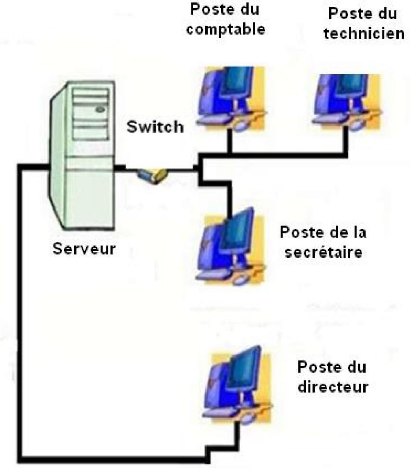
FIGURE 13 : RESEAU LOCAL DE L'ENTREPRISE
SOURCE : MEMOIRE BTS Durano
AZON
24
REALISE PAR : Patrick BOTON
UTILISATION D'UN CONTROLEUR DE DOMAINE
SOUS WINDOWS SERVEUR 2008 DANS UN RESEAU LOCAL D'ENTREPRISE AVEC POSSIBILITE DE
PRISE DE MAIN A DISTANCE
DU SERVEUR
28 février
2012
REALISE PAR : Patrick BOTON
25
A- INSTALLATION DU WINDOWS SERVER 2008 :
L'installation de Windows 2008 Serveur se fait en suivant les
étapes ci-après:
· Mettre le lecteur de CD-ROM en first boot.
· Insérez le CD-ROM Windows Serveur 2008
dans le lecteur.
· Allez dans le poste de travail puis double
cliquez sur le lecteur DVD pour lancer l'installation.
· Choisissez la langue puis cliquez sur
suivant.
· Ensuite vient la clé de licence du produit, nous
vous conseillons de cocher la case d'activation, cela évite quelques
désagréments par la suite.
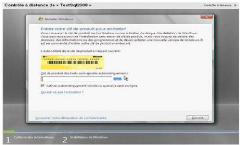
FIGURE 14:Activation de la clé
· Voilà un panneau très important, la
différence entre la version «Complète » et
la
version « Core » ne se résume pas seulement à
l'interface graphique, le mode de gestion est aussi très
différent.
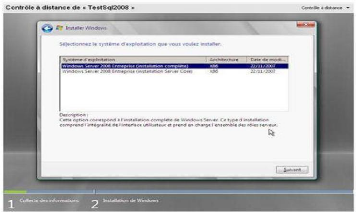
UTILISATION D'UN CONTROLEUR DE DOMAINE SOUS WINDOWS SERVEUR 2008
DANS UN RESEAU LOCAL D'ENTREPRISE AVEC POSSIBILITE DE PRISE DE MAIN A
DISTANCE
DU SERVEUR
28 février
2012
FIGURE 15 : Choix de la version
? Ensuite accepter les termes de la licence.
? La mise à niveau n'est accessible que dans le cas
où votre serveur dispose d'une version antérieure de Windows
Server. Dans le cadre d'une nouvelle installation, seule l'option «
Personnalisée » est disponible.
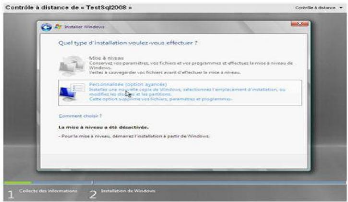
FIGURE 16: Typed'installation
? Dans la fenêtre qui s'ouvre, choisissez la partition sur
laquelle vous voulez faire l'installation puis cliquez sur suivant
pour continuer.
26
REALISE PAR : Patrick BOTON
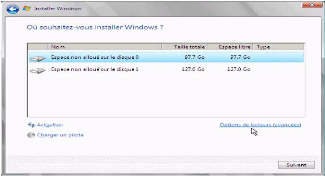
UTILISATION D'UN CONTROLEUR DE DOMAINE SOUS WINDOWS SERVEUR 2008
DANS UN RESEAU LOCAL D'ENTREPRISE AVEC POSSIBILITE DE PRISE DE MAIN A
DISTANCE
DU SERVEUR
28 février
2012
FIGURE 17:Choix de la partition
? Ensuite, le système procède à la copie des
fichiers, à leur décompression puis à l'installation des
fonctionnalités.
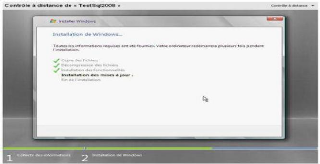
FIGURE 18: Installation des
fonctionalités
? Notre installation est enfin prête à
redémarrer.
? Au premier démarrage, Windows configure notre
ordinateur. Cette phase peut prendre plusieurs minutes.
? Etant dans la version complète, il y a toujours la
préparation du bureau.
27
REALISE PAR : Patrick BOTON

UTILISATION D'UN CONTROLEUR DE DOMAINE SOUS WINDOWS SERVEUR 2008
DANS UN RESEAU LOCAL D'ENTREPRISE AVEC POSSIBILITE DE PRISE DE MAIN A
DISTANCE
DU SERVEUR
28 février
2012
FIGURE 19: Préparation du bureau
? Juste après cela il y a une demande de modification
du mot de passe de l'administrateur.
? Comme pour 2003 une fenêtre pour le choix des
rôles et l'administration du serveur s'ouvre.
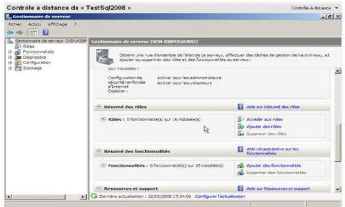
FIGURE 20: Choix des rôles
? Voilà Windows Server 2008 Enterprise installé.
B-INSTALLATION DES SERVICES:
1-INSTALLATION D'ACTIVE DIRECTORY ET DU DNS :
? Connecter le serveur au commutateur du réseau
? Insérez le CD-ROM d'installation de
Windows Serveur 2008 s'il n'est plus dans le lecteur.
28
REALISE PAR : Patrick BOTON
UTILISATION D'UN CONTROLEUR DE DOMAINE SOUS WINDOWS SERVEUR 2008
DANS UN RESEAU LOCAL D'ENTREPRISE AVEC POSSIBILITE DE PRISE DE MAIN A
DISTANCE
DU SERVEUR
28 février
2012
REALISE PAR : Patrick BOTON
29
? Le serveur doit disposer d'une adresse IP statique : cliquez
sur Démarrer, pointez panneau de configuration,
pointez connexion réseau et cliquez sur
connexion au réseau local. Cochez la case
Afficher une icône dans la zone de notification une fois la
connexion établie, puis sélectionnez Protocole
Internet (TCP/IP) et cliquez sur propriétés,
cliquez sur le bouton Utiliser l'adresse IP suivante
et insérez l'adresse IP 192.168.20.1 et 192.168.20.1
comme DNS et validez puis cliquez sur
fermez.
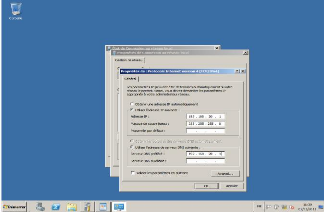
FIGURE 21 : Attribution d'IP statique
Deux méthodes sont possibles pour installer Active
Directory
o On utilise l'utilitaire `Gérer votre serveur' qui
simplifie l'installation sans poser de questions pointues. Il installe et
configure au minimum d'options AD, DNS et DHCP pour un nouveau domaine dans une
nouvelle forêt.
o On peut également utiliser l'assistant
`dcpromo' lancé en ligne de commande qui permet de
contrôler tous les aspects de l'installation.
Nous utiliserons la deuxième méthode pour
réaliser notre travail. Pour cela: ? Cliquer sur Démarrer puis
sur Exécuter
? Taper la commande dcpromo (le type de
caractère majuscule ou minuscule importe peu)
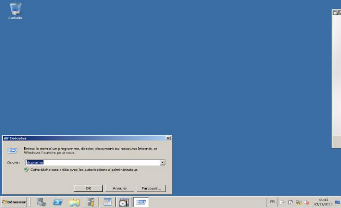
UTILISATION D'UN CONTROLEUR DE DOMAINE SOUS WINDOWS SERVEUR 2008
DANS UN RESEAU LOCAL D'ENTREPRISE AVEC POSSIBILITE DE PRISE DE MAIN A
DISTANCE
DU SERVEUR
28 février
2012
FIGURE 22 : Installation d'AD et du DNS
? DCPROMO est l'outil de ligne de commande qui
crée DNS et Active
Directory.
L'assistant d'installation d'Active Directory s'affiche pour
vous guider dans la création d'un domaine. Nous allons créer un
domaine qui portera le nom de pabru.local puisque nous ne
disposons pas d'un nom de domaine officiel, ceci évitera que le nom de
notre domaine entre en conflit avec un domaine Internet.
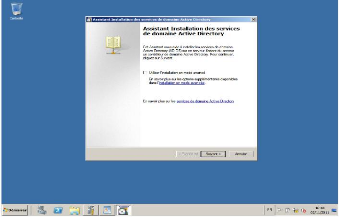
FIGURE 23 : Installation d'AD
La fenêtre compatibilité du système
s'affiche, lisez et cliquez sur suivant
? Sélectionner créé un Domaine dans
une nouvelle forêt (paramètre par défaut), puis
cliquez sur Suivant.
30
REALISE PAR : Patrick BOTON
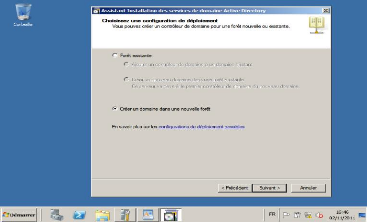
UTILISATION D'UN CONTROLEUR DE DOMAINE SOUS WINDOWS SERVEUR 2008
DANS UN RESEAU LOCAL D'ENTREPRISE AVEC POSSIBILITE DE PRISE DE MAIN A
DISTANCE
DU SERVEUR
28 février
2012
REALISE PAR : Patrick BOTON
31
FIGURE 24 : Choix de configuration du
déploiement
? Dans la zone de texte Nom DNS complet pour le nouveau
Domaine, tapez pabru.local puis cliquez sur
suivant.
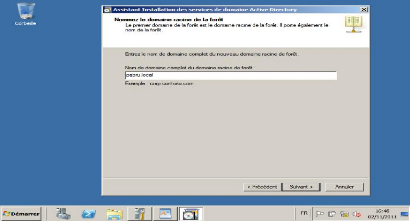
FIGURE 25: Nom du domaine
? Ensuite dans la fenêtre qui s'ouvre, pour le niveau
fonctionnel de la forêt, choisisser Windows server 2003 pour pouvoir
utiliser pour les machines clientes un Windows XP en cas de besoin; puis
cliquez sur suivant.
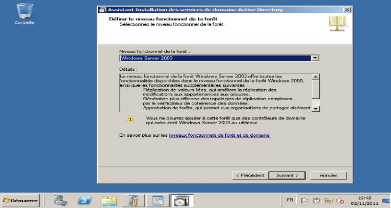
UTILISATION D'UN CONTROLEUR DE DOMAINE SOUS WINDOWS SERVEUR 2008
DANS UN RESEAU LOCAL D'ENTREPRISE AVEC POSSIBILITE DE PRISE DE MAIN A
DISTANCE
DU SERVEUR
28 février
2012
REALISE PAR : Patrick BOTON
32
FIGURE 26 : Choix du niveau de
fonctionnalité
? Dans la fenêtre options supplémentaires pour le
contrôleur de domaine cliquez sur suivant puis sur
Oui.
? Dans la fenêtre Dossiers de la base de
données et du journal, indiquez comme chemin d'accès au
Dossier journal d'Active Directory
C:/ Windows/NTDS,
puis cliquez sur Suivant ; même chose pour les deux
autres.
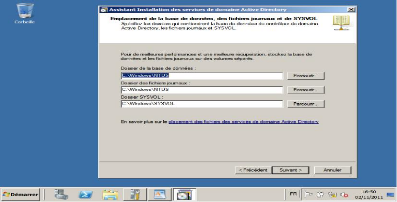
FIGURE 27: Emplacement des fichiers
? Entrez un mot de passe (le même que celui
utilisé pour installer Windows afin d'éviter des oublis de mot de
passe) dans Mot de passe du mode Restauration
et confirmer le mot de passe, puis cliquez sur Suivant
pour continuer.
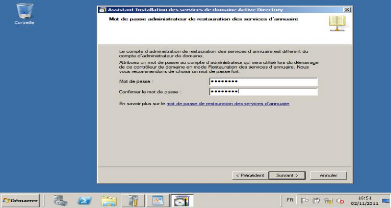
UTILISATION D'UN CONTROLEUR DE DOMAINE SOUS WINDOWS SERVEUR 2008
DANS UN RESEAU LOCAL D'ENTREPRISE AVEC POSSIBILITE DE PRISE DE MAIN A
DISTANCE
DU SERVEUR
28 février
2012
FIGURE 28: Insertion du mot de passe
? Dans la fenêtre qui s'ouvre, cliquez sur suivant
pour continuer.
? La fenêtre ci-dessous présente un
résumé des options d'installation d'Active Directory. Cliquer sur
Suivant pour commencer l'installation d'Active
Directory.
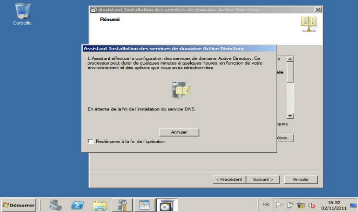
FIGURE 29: Configuration de AD
REALISE PAR : Patrick BOTON
33
? A la fin de l'assistant Installation d'Active
Directory, cliquez sur terminer.
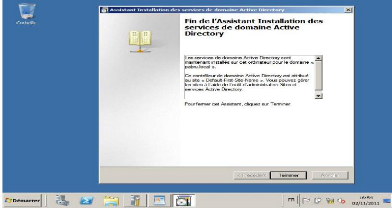
UTILISATION D'UN CONTROLEUR DE DOMAINE SOUS WINDOWS SERVEUR 2008
DANS UN RESEAU LOCAL D'ENTREPRISE AVEC POSSIBILITE DE PRISE DE MAIN A
DISTANCE
DU SERVEUR
28 février
2012
REALISE PAR : Patrick BOTON
34
FIGURE 30: Fin d'installation
? Cliquer sur Redémarrer maintenant pour
redémarrer l'ordinateur.
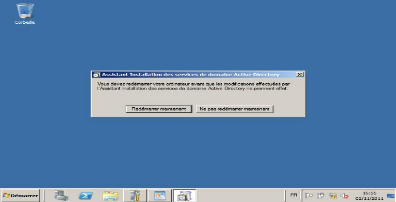
FIGURE 31 : Redémarrage de
l'ordinateur
2- INSTALLATION ET CONFIGURATION DU SERVEUR
DHCP
DHCP n'est pas un composant installé par défaut
lors d'une installation normale de Windows Server 2008.
? Dans tâches de configuration initiales,
cliquer sur ajouter des rôles.
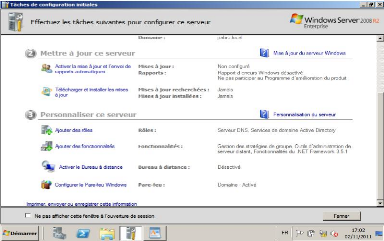
UTILISATION D'UN CONTROLEUR DE DOMAINE SOUS WINDOWS SERVEUR 2008
DANS UN RESEAU LOCAL D'ENTREPRISE AVEC POSSIBILITE DE PRISE DE MAIN A
DISTANCE
DU SERVEUR
28 février
2012
REALISE PAR : Patrick BOTON
35
FIGURE 32: Ajout des rôles
? Cliquer ensuite sur suivant.
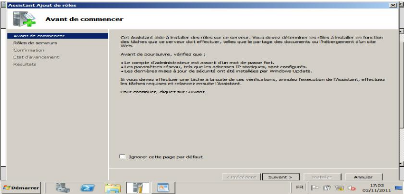
FIGURE 33: Installation des rôles
? Dans la fenêtre qui s'ouvre, cochez server DHCP, puis
cliquez ensuite sur suivant.
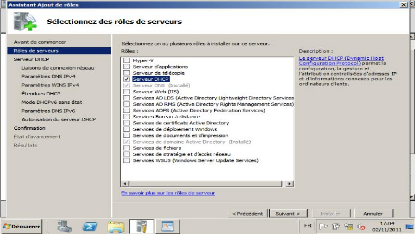
UTILISATION D'UN CONTROLEUR DE DOMAINE SOUS WINDOWS SERVEUR 2008
DANS UN RESEAU LOCAL D'ENTREPRISE AVEC POSSIBILITE DE PRISE DE MAIN A
DISTANCE
DU SERVEUR
28 février
2012
FIGURE 34: Sélection des rôles ?
Cliquer ensuite sur suivant.
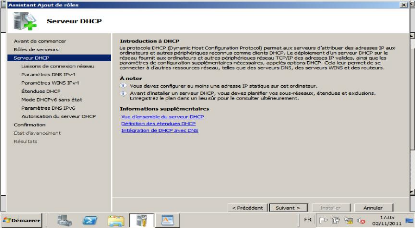
FIGURE 35: Installation du DHCP
REALISE PAR : Patrick BOTON
36
? Cliquer ensuite sur suivant
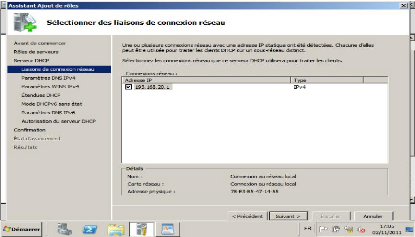
UTILISATION D'UN CONTROLEUR DE DOMAINE SOUS WINDOWS SERVEUR 2008
DANS UN RESEAU LOCAL D'ENTREPRISE AVEC POSSIBILITE DE PRISE DE MAIN A
DISTANCE
DU SERVEUR
28 février
2012
FIGURE 36: Liaisons de connexion
? Mettre le nom du domaine dans la première case ; dans
la seconde, l'adresse IP du DHCP ; dans notre cas, on prendra la même
adresse IP que le Serveur, puis cliquez ensuite sur
suivant.
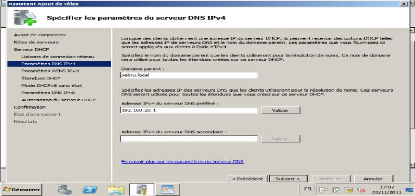
FIGURE 37: IP du DHCP
REALISE PAR : Patrick BOTON
37
? Dans la fenêtre qui s'ouvre, cliquez sur
Ajouter.
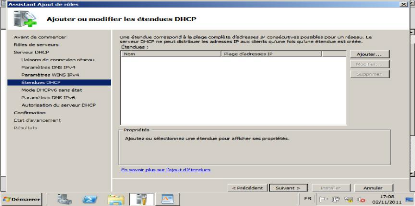
UTILISATION D'UN CONTROLEUR DE DOMAINE SOUS WINDOWS SERVEUR 2008
DANS UN RESEAU LOCAL D'ENTREPRISE AVEC POSSIBILITE DE PRISE DE MAIN A
DISTANCE
DU SERVEUR
28 février
2012
REALISE PAR : Patrick BOTON
38
FIGURE 38: Etendues du DHCP
? Saisisser ensuite la plage d'adresses qui sera
allouée. Ces adresses seront par la suite attribuées aux clients.
Elles doivent être valides et ne doivent pas être
déjà utilisées ; Donner 192.168.20.11
comme IP de début puis 192.168.20.254 comme
Adresse IP de fin (la plage 192.168.20.1 à192.168.20.10
sera considérée comme réservée aux serveurs devant
prendre des adresses IP statiques). Dans la zone Masque de
sous-réseau tapez 255.255.255.0.
? Cliquer ensuite sur OK puis sur
suivant
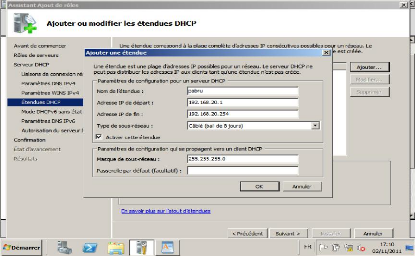
UTILISATION D'UN CONTROLEUR DE DOMAINE SOUS WINDOWS SERVEUR 2008
DANS UN RESEAU LOCAL D'ENTREPRISE AVEC POSSIBILITE DE PRISE DE MAIN A
DISTANCE
DU SERVEUR
28 février
2012
FIGURE 39: Saisie de l'Etendue
? Dans la fenêtre configurez le mode DHCPv6 sans
état, cochez l'option désactiver le mode sans
état DHCPv6 pour ce serveur puis cliquez sur
suivant.
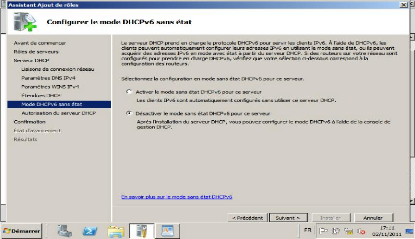
FIGURE 40: Configuration de DHCPv6
? Cliquer sur suivant puis encore sur
suivant pour continuer.
? Cliquer sur installer.
? Pour terminer l'installation, cliquez sur
fermer.
39
REALISE PAR : Patrick BOTON
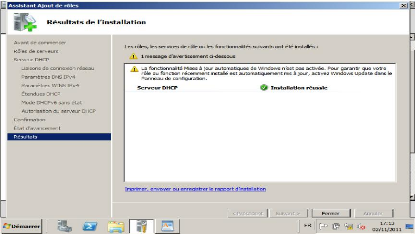
UTILISATION D'UN CONTROLEUR DE DOMAINE SOUS WINDOWS SERVEUR 2008
DANS UN RESEAU LOCAL D'ENTREPRISE AVEC POSSIBILITE DE PRISE DE MAIN A
DISTANCE
DU SERVEUR
28 février
2012
REALISE PAR : Patrick BOTON
40
FIGURE 41 : Fin de l'installation
3- CREATION DES UNITES D'ORGANISATION :
Les unités d'organisation contiennent des objets tels
que des utilisateurs, des ordinateurs. Les unités d'organisation
améliorent la sécurité sous Windows Serveur 2008 en
permettant de déléguer facilement des tâches
d'administration. Nous aurons à créer les unités
d'organisation Groupe (et dans groupe les groupes
Direction, service Technique,
Comptabilité, Secrétariat),
Utilisateur (et dans Utilisateur les Utilisateurs
directeur, comptable, secrétaire, technicien) Ordinateur
(et dans Ordinateur les Ordinateurs ORDI1, ORDI2, ORDI3,
ORDI4).
? Dans outils d'administration, cliquez sur
utilisateurs et ordinateurs Active Directory ;
? Cliquer sur pabru.local pour afficher son
contenu dans le volet droit.
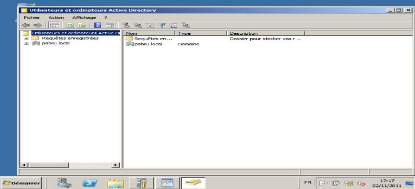
UTILISATION D'UN CONTROLEUR DE DOMAINE SOUS WINDOWS SERVEUR 2008
DANS UN RESEAU LOCAL D'ENTREPRISE AVEC POSSIBILITE DE PRISE DE MAIN A
DISTANCE
DU SERVEUR
28 février
2012
FIGURE 42:Utilisateur et ordinateur AD
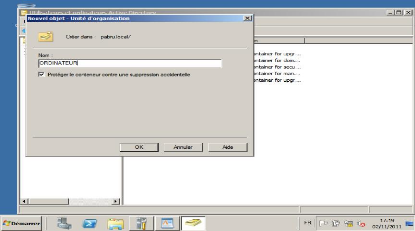
FIGURE 43 : Création d'unité
d'organisation ordinateur
Faites la même chose :
? Dans le volet gauche, cliquez avec le bouton droit sur
pabru.local pointez sur Nouveau puis cliquez sur
Unité d'organisation .Tapez Utilisateur
dans la zone de nom, puis cliquez sur OK
? Dans l'unité d'organisation Groupe,
créer les unités d'organisation : Direction
Générale, Service Technique, Comptabilité,
Secrétariat.
41
REALISE PAR : Patrick BOTON
UTILISATION D'UN CONTROLEUR DE DOMAINE
SOUS WINDOWS SERVEUR 2008 DANS UN RESEAU LOCAL D'ENTREPRISE AVEC POSSIBILITE DE
PRISE DE MAIN A DISTANCE
DU SERVEUR
28 février
2012
REALISE PAR : Patrick BOTON
42
C- Configuration des utilisateurs :
Créer des comptes utilisateurs suivants :
Tableau no 1 : Qualités des
différents Utilisateurs
|
Nom des utilisateurs
|
Fonction
|
Nom de la session
|
Unité
d'organisation
|
|
Bérenger GOMEZ
|
Directeur
Général
|
Directeur
|
Utilisateur
|
|
Sévérin SOUROU
|
Comptable
|
Comptable
|
Utilisateur
|
|
Fédora ATADE
|
Secrétaire
|
Sécrétaire
|
Utilisateur
|
|
Patrick BOTON
|
Administrateur
|
Technicien
|
Utilisateur
|
? Cliquer avec le bouton droit sur Direction
Utilisateur, pointez sur Nouveau, puis cliquer sur
Utilisateur :
? Remplisser les zones de texte selon le tableau ci-dessus
Cliquez sur Suivant.
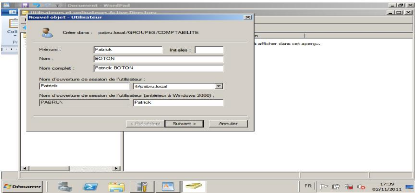
FIGURE 44: Création d'utilisateur
? Entrer un mot de passe dans Mot de passe (BB++bb++) et
Confirmer le mot de passe, puis cliquez sur Suivant pour
continuer.
·
UTILISATION D'UN CONTROLEUR DE DOMAINE SOUS WINDOWS SERVEUR 2008
DANS UN RESEAU LOCAL D'ENTREPRISE AVEC POSSIBILITE DE PRISE DE MAIN A
DISTANCE
DU SERVEUR
28 février
2012
NB : Dans ce cadre nous utiliserons le
même mot de passe pour tous les comptes : BB++bb++=.Dans
la pratique il est conseillé de cocher l'option de compte «
L'utilisateur devra changer le mot de passe ». Cliquez sur
Terminer.
· Créer les autres utilisateurs
dans la même unité d'organisation. 1-
Configuration des ordinateurs clients
Cette partie indique comment ajouter les ordinateurs clients
sous Windows 7 ou Vista Professionnel au réseau Windows 2008 Domain.
· Paramétrer les ordinateurs clients de
manière à ce qu'ils obtiennent une adresse IP et une adresse DNS
automatiquement.
· Cliquer du bouton droit sur le poste de travail puis
sur Propriétés, ensuite cliquez sur l'onglet
Nom de l'ordinateur, puis cliquez sur
Modifies.
· Taper le nom de l'ordinateur, sélectionnez le
bouton Domaine et tapez le nom du domaine (dans notre cas
pabru.local) puis cliquez sur OK.
Avec le Windows Server 2008, pour les machines clientes, les
systèmes d'exploitation Windows 7 ou Vista son conseillés.
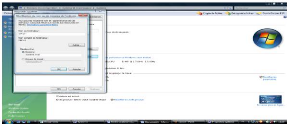
FIGURE 45 : Configuration des postes client
Le système vous demande le nom et le mot de passe d'un
compte autorisé à joindre le domaine. Taper le nom et le mot de
passe (dans notre cas tapez pour le nom : administrateur et pour le mot de
passe : (BB++bb++).
· Vous devriez avoir le message <<bienvenue dans
le domaine pabru.local >>Fermez la boîte de
dialogue propriétés et autorisez Windows à
redémarrer.
Remarque : Lorsque l'ordinateur a
rejoint le domaine, l'écran de bienvenue de Windows 7 ou Vista
n'apparaitra plus. Pour vous connecter vous devrez appuyer sur
Ctrl+Alt+Suppr, puis entrez le nom de la session, le mot de
passe du compte et le nom de domaine.
43
REALISE PAR : Patrick BOTON
2- UTILISATION D'UN CONTROLEUR DE DOMAINE SOUS WINDOWS SERVEUR
2008 DANS UN RESEAU LOCAL D'ENTREPRISE AVEC POSSIBILITE DE PRISE DE MAIN A
DISTANCE
DU SERVEUR
28 février
2012
REALISE PAR : Patrick BOTON
44
Création des groupes
Les groupes sont des objets d'Active Directory qui
contiennent des utilisateurs. Les groupes permettent de contrôler les
utilisateurs et leurs accès aux ressources.
? Sur l'ordinateur serveur allez dans le menu
Démarrer puis dans outils d'administration
allez dans Utilisateur et Ordinateur Active
Directory.
? Cliquez avec le bouton droit sur Groupes, pointez sur
Nouveau, puis cliquez sur Groupes.
Créer chacun des groupes de sécurité suivant : Direction,
Service Technicien, Comptabilité, Secrétariat .Les
paramètres de chaque groupe doivent être domaine local
et Sécurité, Cliquez sur
OK.
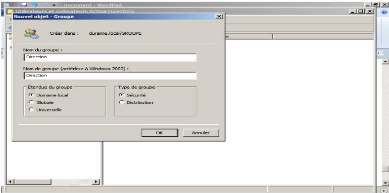
FIGURE 46 : Création des groupes
3- Ajout d'utilisateurs aux groupes
Dans le volet gauche de la fenêtre utilisateurs et
ordinateur d'active Directory, cliquez sur groupes.
? Dans le volet droit, double clique sur le groupe
Direction, puis cliquez sur l'onglet Membres, puis sur le
bouton Ajouter.
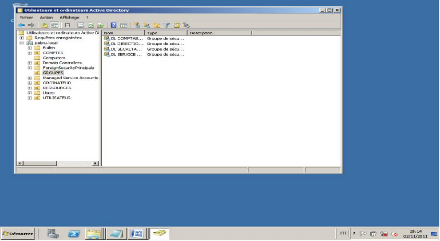
UTILISATION D'UN CONTROLEUR DE DOMAINE SOUS WINDOWS SERVEUR 2008
DANS UN RESEAU LOCAL D'ENTREPRISE AVEC POSSIBILITE DE PRISE DE MAIN A
DISTANCE
DU SERVEUR
28 février
2012
REALISE PAR : Patrick BOTON
45
FIGURE 47:Ajout d'utilisateurs aux groupes
· Dans le volet droit, double-clique sur le groupe
SECRETAIRES, puis cliquez sur l'onglet Membres, puis sur le
bouton Ajouter.
· Cliquer sur Avancé, puis sur
Rechercher.
· Sélectionner tous les utilisateurs
appropriés (dans le cas où il y en a beaucoup) dans la
· partie inférieure en maintenant la
touche Ctrl enfoncée et cliquez sur le nom de chaque
utilisateur.
· Une fois que tous les membres sont
sélectionnés, cliquez sur OK .Cliquez à
nouveau sur OK pour ajouter ces membres au groupe
Secrétaire. Cliquez sur OK pour fermer
la fenêtre Propriétés de
secrétaire
· Recommencez l'opération
précédente pour ajouter tous les utilisateurs du tableau des
utilisateurs ci-dessous à leur groupe respectif.
UTILISATION D'UN CONTROLEUR DE DOMAINE SOUS WINDOWS SERVEUR
2008 DANS
UN RESEAU LOCAL D'ENTREPRISE AVEC POSSIBILITE DE PRISE DE MAIN A
DISTANCE
DU SERVEUR
|
28 février
2012
|
|
Tableau no 2 : Utilisateurs
Nom des utilisateurs
|
Fonction
|
Nom de la session
|
Unité d'organisation
|
Bérenger GOMEZ
|
Directeur
Général
|
Directeur
|
Utilisateur
|
Sévérin SOUROU
|
Comptable
|
Comptable
|
Utilisateur
|
Fédora ATADE
|
Secrétaire
|
Secrétaire
|
Utilisateur
|
Patrick BOTON
|
administrateur
|
administrateur
|
Utilisateur
|
|
4- Partage et attribution des autorisations
d'accès aux dossiers :
Le tableau ci-dessous présente les dossiers ainsi que les
autorisations
Tableau no 3 : Autorisations
d'accès aux dossiers
Dossiers
|
Groupes autorisés
|
Types d'accès
|
DIRECTION
|
Direction
Secrétariat
|
Lecture/Ecriture
Lecture
|
SECRETARIAT
|
Secrétariat
Direction
Comptabilité
Service
Technique
|
Lecture/Ecriture
Lecture/Ecriture
Lecture
Lecture
|
COMPTABILITE
|
Direction
Comptabilité
|
Lecture/Ecriture
Lecture/Ecriture
|
Service Technique
|
Direction
Secrétariat
Service
Technique
|
Lecture/Ecriture
Lecture/Ecriture
Lecture/Ecriture
|
|
46
REALISE PAR : Patrick BOTON
·
UTILISATION D'UN CONTROLEUR DE DOMAINE SOUS WINDOWS SERVEUR 2008
DANS UN RESEAU LOCAL D'ENTREPRISE AVEC POSSIBILITE DE PRISE DE MAIN A
DISTANCE
DU SERVEUR
28 février
2012
Cliquez du bouton droit sur le dossier Direction
et dans partager avec, cliquez sur des personnes
spécifiques.
· Dans la fenêtre qui s'ouvre, cliquez sur
rechercher des personnes puis sur Ajouter,
sur Avancé puis sur
Rechercher
· Dans la liste résultat de
recherche, cliquez sur Direction, Appuyer sur la
touche Ctrl pour ajouter et Administrateur
(pour des fins de maintenance), et cliquer deux fois sur
OK.
· Cochez les cases Lecture/Ecriture et
validez pour Direction, la case
lecture pour Sécrétaire, puis
cliquez sur partager puis sur terminer.
· Faites la même opération pour le dossier
Comptabilité, donner une autorisation lecture et
écriture à la Direction, à la
comptabilité et en lecture seule au
Secrétariat
· Partagez le dossier Secrétaire aux groupes
Secrétariat, à la direction en
lecture écriture puis en lecture seule au Service Technique et
la comptabilité.
· Partager le dossier du service technique
en lecture et écriture aux groupes
Secrétariat, direction et
service technique
Nous voilà à la fin de notre déploiement.
Voici alors les ordinateurs qui sont mis en réseau.
|
Légende :
ORDI 1 = Direction
ORDI 2 = Comptabilité
ORDI 3 =Sécrétariat
ORDI 4 = Service technique
WIN-6POUTC32BRC =Nom serveur
|
|
|
|
|
|
FIGURE 48 : Les ordinateurs en réseau
En plus, lorsqu'un personnel de l'entreprise décide
d'accéder à un dossier au quel il n'a pas le droit
d'accès, voici le message que l'ordinateur lui met.

FIGURE 49 : Accès refusé
Lorsque le directeur de l'entreprise décide de revoir
les droits d'accès aux dossiers, il lui suffira tout simplement de
contacter son administrateur.
Lorsque le directeur de l'entreprise décide de revoir
les droits d'accès aux dossiers, il lui suffira tout simplement de
contacter son administrateur.
REALISE PAR : Patrick BOTON 47
UTILISATION D'UN CONTROLEUR DE DOMAINE
SOUS WINDOWS SERVEUR 2008 DANS UN RESEAU LOCAL D'ENTREPRISE AVEC POSSIBILITE DE
PRISE DE MAIN A DISTANCE
DU SERVEUR
28 février
2012
D- GESTION DE STRATRGIE DE GROUPE
La création des objets de stratégies de groupe
nécessite la procédure suivante :
? Démarrer- Outils d'administration- Gestion des
Stratégies de groupe-Clique
droit sur utilisateur - créer un GPO
? Cliquer après sur
paramètre
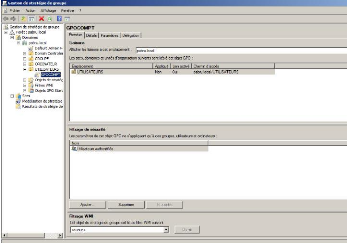
FIGURE 50 : Fenetre de gestion des
utilisateurs
? Aller après sur l'objet et cliquer sur
modifier
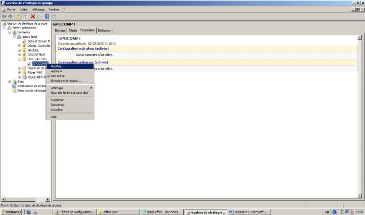
FIGURE 51 : Editeur de gestion de
stratégie de groupe
? Cliquer sur stratégie
et modèles d'outils d'administration
? A droite cliquer sur le menu voulu selon votre
cahier de charge
48
REALISE PAR : Patrick BOTON
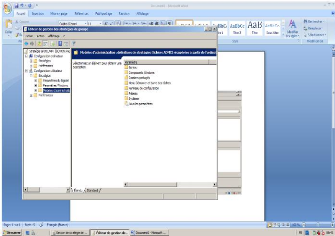
UTILISATION D'UN CONTROLEUR DE DOMAINE SOUS WINDOWS SERVEUR 2008
DANS UN RESEAU LOCAL D'ENTREPRISE AVEC POSSIBILITE DE PRISE DE MAIN A
DISTANCE
DU SERVEUR
28 février
2012
REALISE PAR : Patrick BOTON
49
Figure 52 : Fenetre d'autorisation des
commandes
Dans la fenêtre qui va s'ouvrir cliquer sur activer
et OK
E- PRISE DE MAIN A DISTANCE
Pour prendre le serveur en main à distance, il
faut :
? Cliquer droit sur ordinateur
? Cliquer sur propriété
? Cliquer d'utilisation à distance
parametre
? Cocher le bouton autoriser des ordinateurs
exécutant n'importe quelle version du
bureau à distance
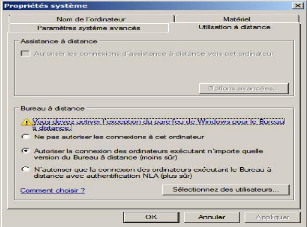
UTILISATION D'UN CONTROLEUR DE DOMAINE SOUS WINDOWS SERVEUR 2008
DANS UN RESEAU LOCAL D'ENTREPRISE AVEC POSSIBILITE DE PRISE DE MAIN A
DISTANCE
DU SERVEUR
28 février
2012
Figure 53: Autorisation à distance
? Cliquer sur sélectionner les utilisateurs
pour autoriser les utilisateurs qui peuvent se connecter sur le
serveur. Ici seul le technicien est autoriser à accéder au
serveur à distance pour raisons de sécurité.
? Pour ajouter un utilisateur, cliquer ajouter-
avancé- rechercher.
? Dans la liste inferieur choisir Patrick BOTON
ici l'administrateur puis
? Cliquer ok
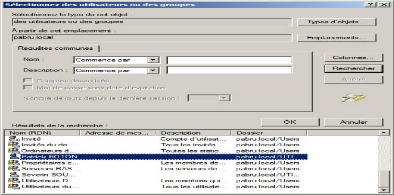
Figure 54: Selection d'utilisateur
? Sur la machine de l'administrateur, aller dans
exécuter et taper la commande mstsc
puis dans la fenêtre qui s'affiche taper administrateur et le
mot de passe de l'administrateur
50
REALISE PAR : Patrick BOTON
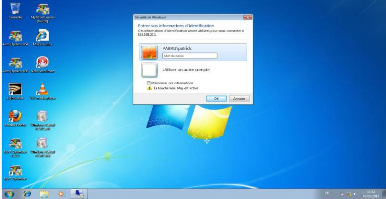
UTILISATION D'UN CONTROLEUR DE DOMAINE SOUS WINDOWS SERVEUR 2008
DANS UN RESEAU LOCAL D'ENTREPRISE AVEC POSSIBILITE DE PRISE DE MAIN A
DISTANCE
DU SERVEUR
28 février
2012
REALISE PAR : Patrick BOTON
51
Figure 55: Identification de l'administrateur
? Le poste essai alors de prendre le serveur à distance

Figure 56: Connexion au serveur
Apres l'obtention de la fenêtre suivante
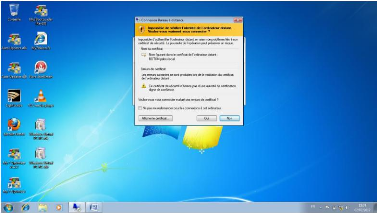
UTILISATION D'UN CONTROLEUR DE DOMAINE SOUS WINDOWS SERVEUR 2008
DANS UN RESEAU LOCAL D'ENTREPRISE AVEC POSSIBILITE DE PRISE DE MAIN A
DISTANCE
DU SERVEUR
28 février
2012
Figure 57: Confirmation de l'autorisation
à la connection
? Valider une fois sur oui
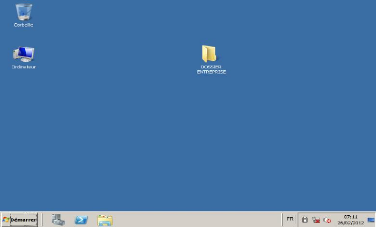
Figure 58 : La nouvelle interface du poste de
l'administrateur
? Voici donc l'interface du serveur qui se retrouve sur la
machine de l'administrateur et le serveur même se verrouille au
même moment
Lorsque au moment où nous utilisons le serveur sur le
poste de l'administrateur, on réalume le serveur principal, un message
s'affiche pour nous dire que le temps d'utilisation à distance du
serveur a expiré.
52
REALISE PAR : Patrick BOTON
UTILISATION D'UN CONTROLEUR DE DOMAINE SOUS WINDOWS SERVEUR 2008
DANS UN RESEAU LOCAL D'ENTREPRISE AVEC POSSIBILITE DE PRISE DE MAIN A
DISTANCE
DU SERVEUR
28 février
2012
REALISE PAR : Patrick BOTON
53
CARACTERISTIQUES TECHNIQUES DES MATERIELS
UTILISES
|
MATERIELS
|
NOMBRE
|
CARACTERISTIQUE
|
|
DESKTOP
|
04
|
DISQUE DUR :200 Go
RAM : 3 Go
PROCESSUR : Pentium
IV
1.8GHZ
|
|
SWITCH
|
01
|
D-Link DES-1016D
16 PORTS
|
|
CABLES
|
150m
|
CATEGORIES : 6 KUO2311
SYSTIMAX-QGIGASPEED
XL
1071E
4/23
|
|
TESTEUR DE CABLES
|
01
|
MASTER NS-468
RJ11+RJ45
|
UTILISATION D'UN CONTROLEUR DE DOMAINE SOUS WINDOWS SERVEUR 2008
DANS UN RESEAU LOCAL D'ENTREPRISE AVEC POSSIBILITE DE PRISE DE MAIN A
DISTANCE
DU SERVEUR
28 février
2012
REALISE PAR : Patrick BOTON
54
COUT TOTAL DU PROJET
|
MATERIELS
|
NOMBRE
|
PU
|
MONTANT
|
|
LOGICIEL DU
SERVEUR
|
01
|
1 500 000
FCFA
|
1 500 000
FCFA
|
|
DESKTOP
|
04
|
300000
FCFA
|
1 200000
FCFA
|
|
SWITCH
|
01
|
50 000
FCFA
|
50 000
FCFA
|
|
CABLES
|
150m
|
150/m
|
22 500
FCFA
|
|
PINCE A
SERTIR
|
01
|
25000 FCFA
|
25 000 FCFA
|
|
CONNECTEURS
RJ45 BLINDE
|
300
|
75 FCFA
|
22500 FCFA
|
|
TESTEUR DE
CABLES
|
01
|
25 000
FCFA
|
25 000
FCFA
|
|
MONTANT TOTAL =
|
2 845000FCFA
|
UTILISATION D'UN CONTROLEUR DE DOMAINE SOUS
WINDOWS SERVEUR 2008 DANS UN RESEAU LOCAL D'ENTREPRISE AVEC POSSIBILITE DE
PRISE DE MAIN A DISTANCE
DU SERVEUR
28 février
2012
REALISE PAR : Patrick BOTON
55
CONCLUSION
Les réseaux locaux se sont imposés dans le
paysage informatique du fait de la spécificité de leur support de
transmission et de la sécurité qu'ils offrent. La plupart des
entreprises adoptent cette technique indispensable afin de mieux
améliorer leur rendement et donc accroître leurs performances.
S'il est évident que la réalisation d'un
réseau local devient de plus en plus un fait courant dans la vie des
entreprises, la sécurité sur ces réseaux à partir
d'un serveur spécifique ne l'est pas. Elle reste encore un domaine peu
connu par les entreprises. Le déploiement de la sécurité
sur notre réseau nous a permis de mieux pratiquer et maitriser quelque
peu l'environnement d'administration.
Les nouvelles notions acquises sont légion et de plus
nous développons pour les entreprises à travers ce projet un
serveur de sécurité performant mais malheureusement peu connu des
entreprises. C'est donc une contribution qui n'est pas parfaite à tout
point de vue mais qui aiderait à découvrir au mieux le bon
rendement et la grande capacité qu'offre la sécurité avec
le Windows Server 2008 dans l'amélioration des performances des grandes
entreprises et multinationales.
UTILISATION D'UN CONTROLEUR DE DOMAINE SOUS
WINDOWS SERVEUR 2008 DANS UN RESEAU LOCAL D'ENTREPRISE AVEC POSSIBILITE DE
PRISE DE MAIN A DISTANCE
DU SERVEUR
28 février
2012
REALISE PAR : Patrick BOTON
56
BIBLIOGRAPHIE
1- Rapport de fin de formation
- Donald ATREVY et Comlan A. Mélaine DJITE
<<UTILISATION DU SERVEUR RADIUS POUR SECURISER UN RESEAU
WIFI:CAS DE TCI BENIN >>
- Durano AZON <<ADMINISTRATION D'UN RESEAU
LOCAL D'ENTREPRISE SOUS WINDOWS SERVEUR 2008>>
AUTRES RÉFÉRENCES
- SITE INTERNET:
?
Mémoireonline.com
consulté le Jeudi 23 Février 2012 à 10h - Support de
cours.
| 



